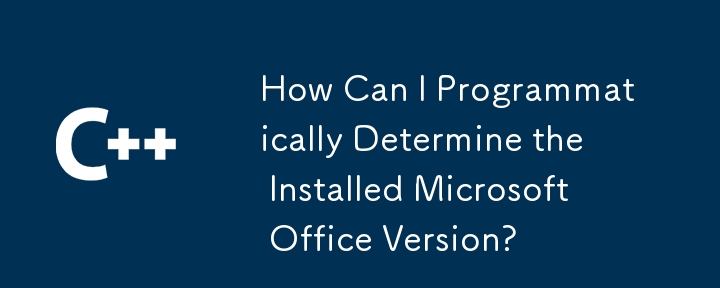
프로그래밍 방식으로 Microsoft Office 버전 확인: 개발자 가이드
소프트웨어 개발자가 자주 겪는 과제는 사용자 시스템에 설치된 특정 Microsoft Office 버전을 식별하는 것입니다. 이는 다양한 Office 기능과의 호환성을 보장하고 최소 버전 요구 사항을 설정하는 데 중요합니다.
레지스트리 키 접근 방식
일반적인 방법은 특정 Office 응용 프로그램과 관련된 레지스트리 키를 검사하는 것입니다. 예를 들어 Word 2007을 검색하려면 다음 레지스트리 키를 검사하세요.
<code>HKLM\Software\Microsoft\Office.0\Word\InstallRoot::Path</code>
키 값은 Word 2007 실행 파일의 경로를 나타냅니다. 다른 Office 응용 프로그램에도 비슷한 키가 있으며 일반적인 루트 경로는 다음과 같습니다.
<code>HKLM\Software\Microsoft\Office.0\Common\InstallRoot::Path</code>
이러한 키에 포함된 버전 번호를 분석하여 설치된 Office 버전을 확인할 수 있습니다.
MSIEnumProducts API 활용
또는 MSIEnumProducts API는 MSI 데이터베이스에 Microsoft Office 제품군을 포함하여 설치된 MSI 제품 목록을 쿼리하는 방법을 제공합니다. 이 목록에서 제품 이름과 버전을 추출하면 설치된 Office 버전이 표시됩니다.
여러 Office 설치 문제 해결
Microsoft는 공식적으로 Office 병렬 설치를 지원하지 않지만 호환성 해결 방법을 통해 가능할 수도 있습니다. 포괄적인 탐지를 위해서는 레지스트리 키와 MSIEnumProducts 방법을 결합하는 것이 좋습니다.
Office 2019 및 Office 365: 특별 고려 사항
Office 2019 및 Office 365는 간편 실행을 활용합니다. 즉, 레지스트리 키에 최신 Office 버전에 대한 버전 세부 정보가 항상 포함되지 않을 수도 있습니다. Office 2016과 2019를 구별하려면 winword.exe와 같은 핵심 Office 응용 프로그램의 파일 버전을 확인하세요. Office 2019는 일반적으로 파일 버전 번호가 더 높습니다.
위 내용은 설치된 Microsoft Office 버전을 프로그래밍 방식으로 어떻게 확인할 수 있습니까?의 상세 내용입니다. 자세한 내용은 PHP 중국어 웹사이트의 기타 관련 기사를 참조하세요!